【お知らせ】MakeLeaps 口コミ投稿でAmazonギフト券プレゼント
※本キャンペーンは終了いたしました。口コミをご投稿いただいたみなさま、ありがとうございました。

いつもMakeLeapsをご利用いただき、ありがとうございます。
本日はMakeLeapsをご利用いただいているみなさまに口コミ投稿のご協力のお願いです!
スマートキャンプ株式会社が運営する、法人向けSaaSの比較・検索サイト「ボクシル SaaS」に口コミを投稿するだけで、Amazonギフト券を受け取れます。
しかもなんと!今回はMakeLeapsだけのキャンペーンコード入力で、通常より3倍のAmazonギフト券(最大で3,000円分)をプレゼント。
ぜひ下記のステップに従って、口コミ投稿をお願いします!
■口コミ掲載のステップ
- ボクシルキャンペーンページにアクセス
https://boxil.jp/reputations/lp/4/?_via=top_bottom_banner - 「口コミを投稿する」より口コミを記載
※コードを入力する箇所にて下記のキャンペーンコードをご入力ください。
キャンペーンコード:makeleaps202109
こちらが未記入である場合や誤ったコードが入力されていると、キャンペーンの適用外となります。 - スマートキャンプ株式会社にて審査を行います
ボクシル口コミガイドラインに沿って、審査を行います。(所用日数:2~3日)
ガイドラインを満たさない投稿はキャンペーン適用外となります。 - ご登録のメールアドレス宛にギフト券のコードが送られます
(※匿名1,500円、実名3,000円分のAmazonギフト券)
■キャンペーンの概要
- 本キャンペーンは、ボクシルの掲載製品への口コミ投稿となるため、回答前に会員登録が必要です
- キャンペーン期間:2021年9月30日(木)まで
ボクシルキャンペーンページには、より詳細な手順や注意事項の記載もございます。
ご一読の上、ぜひみなさまのお声を投稿いただけますと幸いです。
引き続き、MakeLeapsをよろしくお願いいたします。
「本メールアドレス」と「通知メールアドレス」使い分けのコツ
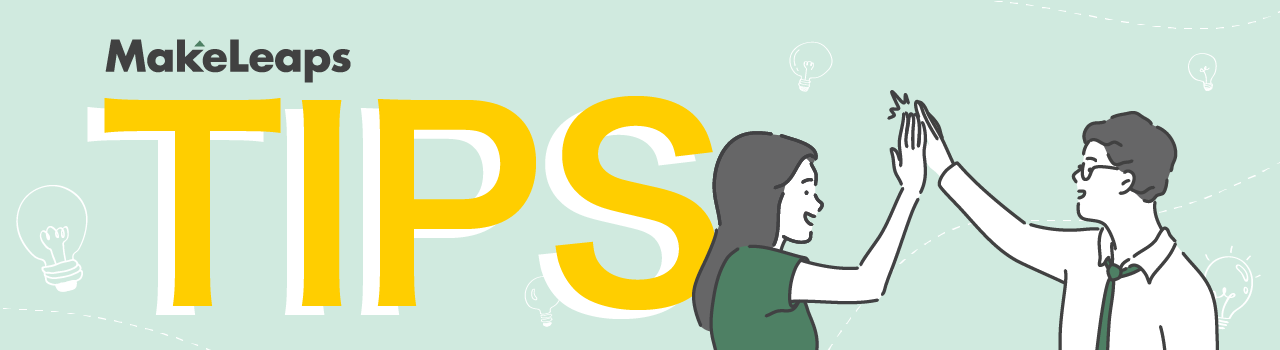
いつもMakeLeapsをご利用いただき、ありがとうございます。
今ではビジネスでもプライベートでも、アプリを使い始めたり、何か新しいサービスに申し込むとき必ずメールアドレスを聞かれますよね。メールアドレスは色々な場面で入力することが多いため、あまり深く考えずに登録・設定をしてしまいがちです。
MakeLeapsでは「本メールアドレス」「通知メールアドレス」と一人のユーザーに対して異なるメールアドレスが登録できるようになっています。それぞれのメールアドレスの用途を知り、必要な通知を抜け漏れなくチェックできるように工夫してみましょう!
■本メールアドレス
アカウント作成時に、ユーザーログイン用のアドレスとして登録されたメールアドレスを指します。
用途としては、パスワードの再設定メールなどのアカウント設定に関する通知や、ニュースレターが送信されます。
■通知メールアドレス
特に変更しない限りは、通知メールアドレスは本メールアドレスと同じアドレスが登録されます。
用途としては、企業アカウント内のアプリの操作に関連する通知(書類の送付、承認の依頼、承認時の通知など)を受け取る際に利用されます。また、セキュア送信の「返信先」としても利用されます。
上記それぞれのメールアドレスの変更方法は、下記のマニュアルを参考にしてください。
▼ユーザーアカウントのメールアドレスを変更する
通知メールアドレスは、メンバー間で重複して登録していただくことも可能ですので、下記のような使い分けも可能となります。
【例:営業部 田中サンプルさん】
- 本メールアドレスは、個人のメールアドレス(sample.tanaka@example.com)を設定
個人のアカウントに関する重要な内容が送られてくるので、個人のアドレスを推奨します。
(グループメールアドレスを利用した複数人のアカウント共有はセキュリティの観点から推奨しておりません。詳細はこちら) - 通知メールアドレスには、営業部のグループメールアドレス(sales@example.com)を設定
通知メールアドレスにグループメールアドレスを設定すると、チームメンバーに書類を送った際などの通知が送られるため、情報共有として利用することもできます。
また、セキュア送信の「返信先」にもなるため、属人化を防ぐことにも繋がります。
通知メールアドレスは個人のアドレスにしたいが、セキュア送信の「返信先」だけはグループメールアドレスにしたいという場合は、こちらのブログをご確認ください。
セキュア送信時のメールアドレスを自社のドメインに変更したいという場合は、「メールドメイン指定」の機能をご利用ください。詳細はこちらのヘルプセンターのページをご覧ください。
「メールドメイン指定」の機能にご興味ある方は下記メールアドレスまでご連絡ください。
success@makeleaps.com
引き続き、MakeLeapsをよろしくお願いいたします。
kintone連携に4つの機能アップデート
いつもMakeLeapsをご利用いただきありがとうございます。
2021年4月より提供を開始した「kintone連携」。
(機能の詳細は、こちらの機能ページをご覧ください。)
より様々なニーズにお応えするため、下記4つの機能アップデートが行われました。
■ 9種類の書類タイプに対応
作成できる書類タイプが、2種類(見積書・請求書)から全9種類に拡大!
【作成できる書類(9種類)】
見積書、発注書(取引先宛)発注書(自社宛)、注文請書、作業報告書、納品書、検収書、請求書、領収書
■ レコードと書類タイプの紐付きが柔軟に
kintoneからMakeLeapsへ書類連携を行う際に書類タイプを都度選択できるようになりました。
従来の仕様では、複数の書類タイプを一つのレコードに紐づけることはできずに書類タイプ毎にレコードを作成する必要があり、書類の管理も複雑になりがちでした。
本機能追加により、レコードに紐づく書類が一覧でわかるため、書類作成のみならず書類管理もよりかんたんに行うことができるようになりました。

■ 異なるフィールド項目の一括連携
商品明細項目にkintoneの複数のフィールド形式が混在する場合でも一括で情報が連携できるようになりました。
従来の仕様ではMakeLeapsの書類作成に必要となる商品明細項目に、複数の異なるkintoneのフィールド形式が混在する場合、各フィールド毎に複数回に分けて連携が必要でした。今回の機能追加で、より作業工数の削減が期待できます。

■ 顧客情報取得先アプリを拡大
顧客情報の取得先として、「ドキュメントアプリ ※1」も選択できるようになりました。
従来の仕様では、顧客情報は「外部アプリから取得する」のみのため、ドキュメントアプリ内で顧客情報を保持している場合はkintone連携を利用することができませんでした。
本機能追加により、より多くのkintoneご利用中の方が「MakeLeaps kintone連携」をご選択いただくことができるようになりました。
※1 ドキュメントアプリとは、商談アプリ・案件アプリ・見積書/請求書アプリなど、商品・サービスに関する情報を管理するアプリが該当します。
今回のアップデートにより更なる効率化が期待でき、またこれまでの仕様により連携することができなかった方もご利用が可能になりますので、ぜひご活用ください。
今後ともMakeLeapsをよろしくお願いいたします。
【お知らせ】郵便法改正に伴う日本郵便株式会社のサービス見直しについて
いつもMakeLeapsをご利用いただきありがとうございます。
日本郵便株式会社は、今年の4月1日に郵便法改正に伴うサービスの見直しを発表しました。
そのサービス内容変更時期は2021年10月からとしています。(参照ページ)
普通扱いとする郵便物およびゆうメールについては、土曜日配達の休止、お届け日数の繰り下げが行われるため、MakeLeapsの「郵送代行サービス」により送付された書類の到着が今までよりも遅くなる可能性があります。
詳細については、下記の日本郵便株式会社のプレスリリースをご確認ください。
https://www.post.japanpost.jp/notification/pressrelease/2021/00_honsha/0401_01_01.pdf
MakeLeapsの「郵送代行サービス」では、送付状の作成と書類の印刷・封入・投函までのプロセスを代行します。
(※本見直しに伴う投函スケジュールの変更はございません。)
投函スケジュールは以下のURLをご確認ください。
https://help.makeleaps.jp/ja/articles/4108694-郵送代行サービスとは#5-
投函後の送付業務は、通常の郵便物と同じく日本郵便によって行われるため、郵送代行をご依頼いただいてから、お取引先のお手元に届くまでの具体的な所要日数については、弊社ではお答えすることができかねますので予めご了承くださいませ。
今後ともMakeLeapsをよろしくお願いいたします。
送付前確認画面のアイテムを一括取り消しする
いつもMakeLeapsをご利用いただきありがとうございます。
MakeLeapsから郵送代行やセキュア送信を使って書類送付をされている方必見の機能アップデートです。
書類一覧画面から一括で書類をまとめて選択し、送付前確認画面に入れた後、誤りに気付いて送付をキャンセルしたいということがあると思います。
キャンセルしたい送付依頼が1つや2つの場合は、各送付依頼の右上 [×] ボタン(取り消し)でキャンセルができますが、送付数が多い場合は一つ一つキャンセルしなければならず、手間がかかることもありました。
そこで今回の「一括取り消し」機能が追加されました!
送付前確認画面に追加されているすべての送付依頼を一括で取り消す場合は、画面上部(または下部)に表示される「一括取り消し」ボタンをクリックしてください。
▼「送付前確認」画面上部
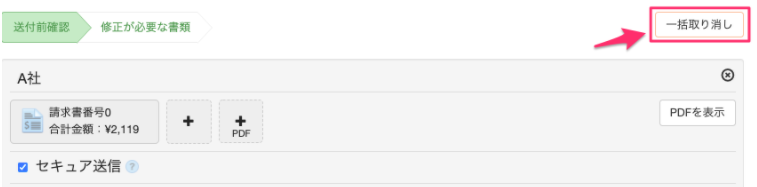
▼「送付前確認」画面下部

すると、確認のポップアップ画面が表示されるため、再度「取り消し」のボタンをクリックすると一括取り消しが行えます。
詳細については、下記のマニュアルをご確認ください。
https://help.makeleaps.jp/ja/articles/4108695-郵送代行-セキュア送信で送付する
もし操作を誤ってしまっても、こちらで簡単に取り消しが可能となります。ぜひ書類送付時の工数削減にお役立てください!
今後とも「MakeLeaps」をよろしくお願いいたします。